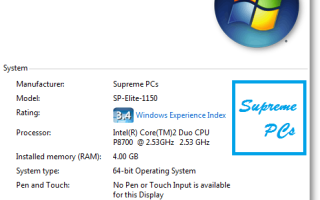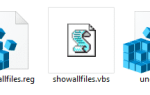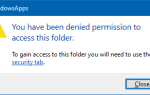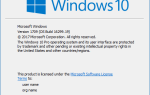Производители компьютеров обычно включают информацию о своем бренде OEM и логотип в апплет System Properties при предварительной установке Windows. В этой статье рассказывается, как добавить или изменить пользовательские информационные строки OEM в окне «Свойства системы» в Windows Vista, 7, 8 и Windows 10. В Windows 10 пользовательские строки отображаются в современном приложении «Настройки» (о странице вашего компьютера). также.
Добавить информацию OEM и логотип в свойствах системы
1. Нажмите Пуск, введите regedit.exe и нажмите клавишу ВВОД.
2. Перейдите в следующее местоположение
HKEY_LOCAL_MACHINE\SOFTWARE\Microsoft\Windows\CurrentVersion\OEMInformation
Если ключ OEMInformation отсутствует, вам необходимо создать его вручную.
3. Создайте строковые значения (REG_SZ) и добавьте соответствующие данные в соответствии с таблицей ниже:
| Имя значения | Данные | Тип ценности |
| логотип | * | REG_SZ |
| производитель | REG_SZ | |
| модель | REG_SZ | |
| SupportHours | REG_SZ | |
| SupportPhone | REG_SZ | |
| SUPPORTURL | REG_SZ |
4. Закройте редактор реестра.
* Примечание: логотип должен представлять собой файл BMP размером 120 × 120. Логотипы размером более 120 × 120 пикселей масштабируются до 120 × 120.
Образец
Я настроил страницу информации о поддержке, заполнив ее примерами записей. Вот скриншот:
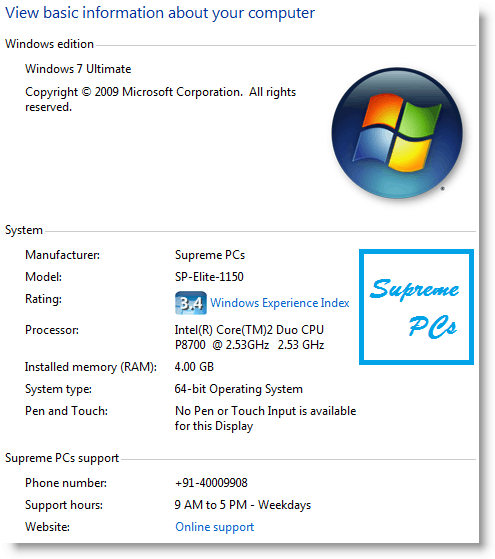
И соответствующие записи реестра.
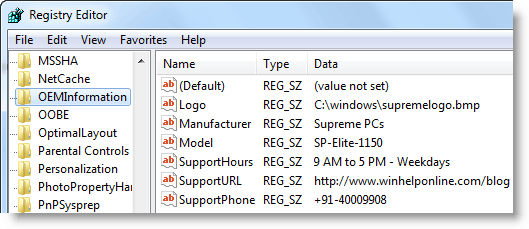
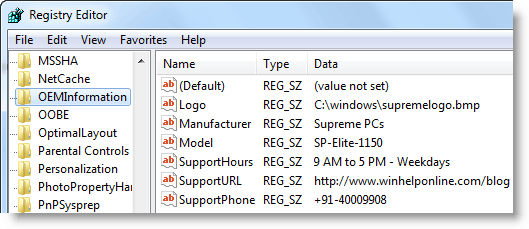
Windows 10 — страница «Настройки системы» (О программе)
Это также работает в Windows 10. В Windows 10 информация OEM будет отображаться в классическом апплете Информация о системе, а также в современных Системных настройках> О странице.
Для иллюстрации я использовал эти настройки (в том же ключе, что и выше).
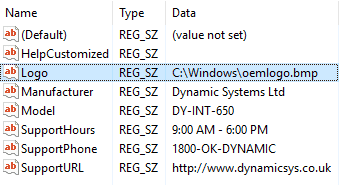
Вот как это выглядит на странице «Настройки»> «Система»> «О программе».
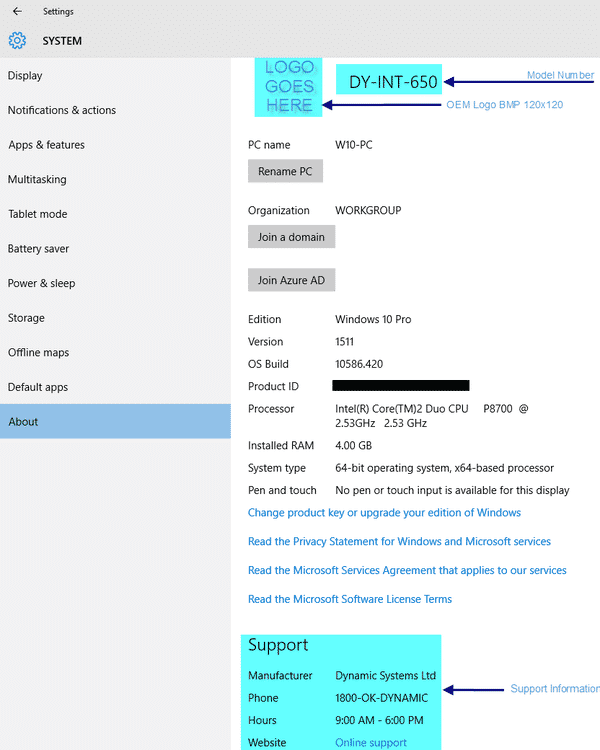
Однако, начиная с Windows 10 Anniversary Update (v1607), логотип OEM игнорируется и не отображается на странице настроек.